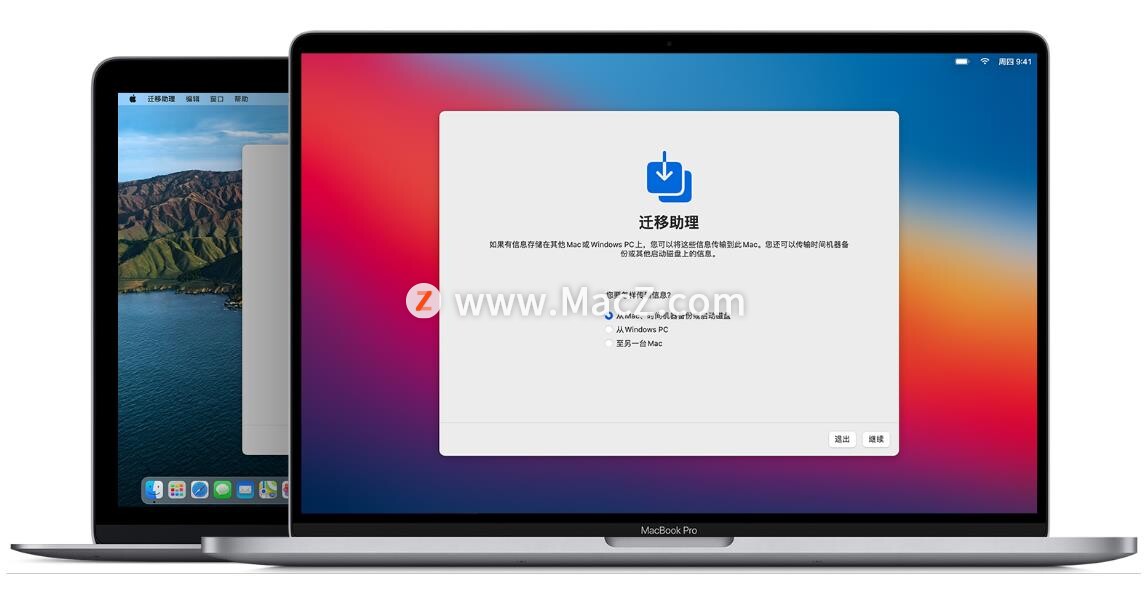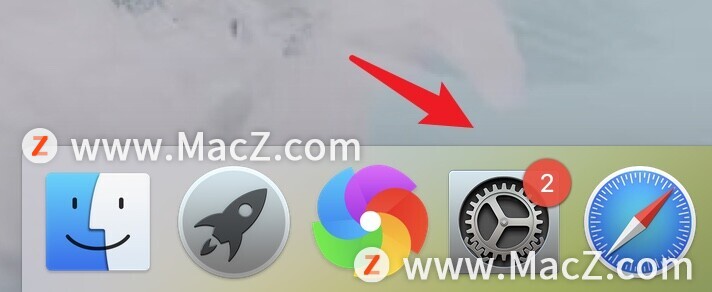一、Mac如何加密文件
1、 打开M...
学习一些小技巧可以帮助新入手Mac电脑的小伙伴更好地掌握Mac电脑,一起来学习了解今天为小伙伴们带来的几个Mac必备小技巧吧!
一、Mac如何加密文件
1、 打开Mac“磁盘工具”
2、 在菜单栏选择“文件”——“新建映像”——“来自文件夹的映像”
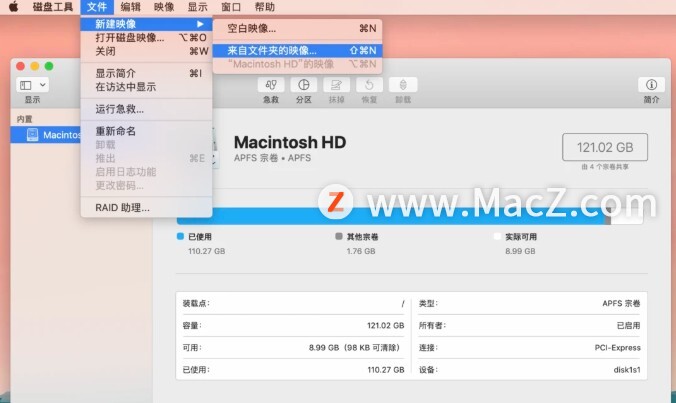
3、 选择要加密的文件夹,按“选取”确认
4、 在“加密”选项中选择想要类型,输入密码,点击“存储”
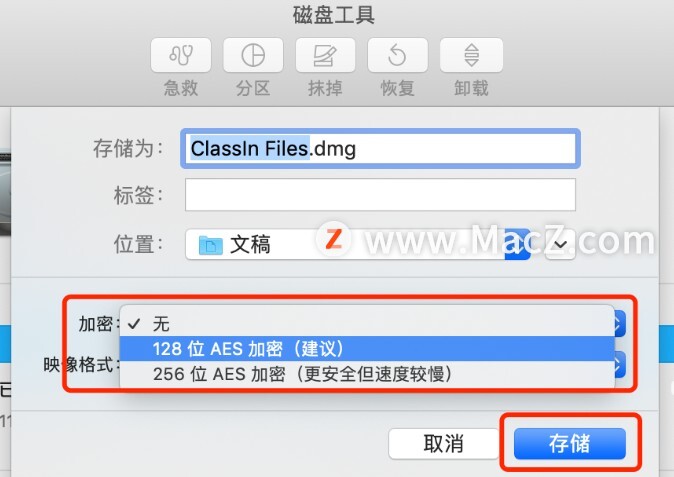
5、 系统生成一个有密码的“.dmg”磁盘映像文件
二、将iphone投屏到Mac
1、 将Mac和iPhone 用数据线连接
2、 打开“QuickTimePlayer”,点击选择“新建影片录制”
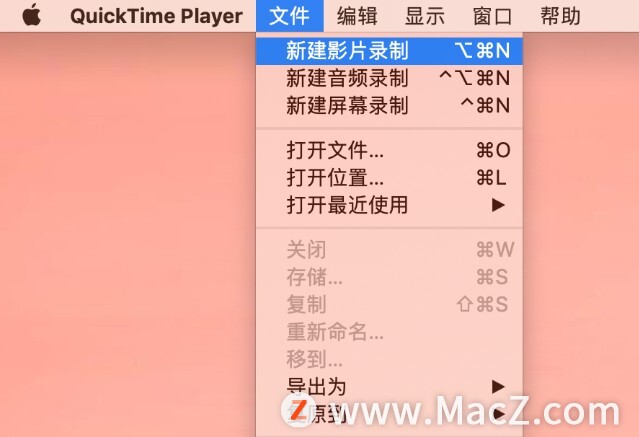
3、 在“录制”按钮左侧下拉菜单栏,选择iPhone就可以将手机投屏到电脑
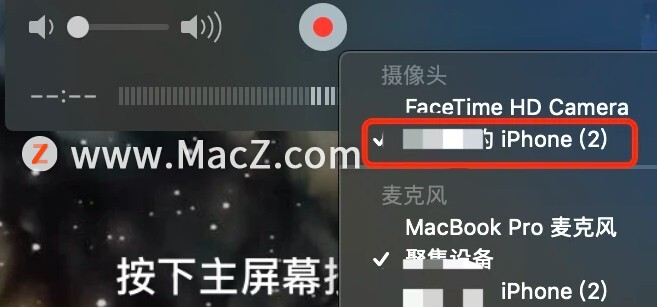
三、快速查单词翻译
1、 选中英文单词,单指(可在触控板设置)点按触控板
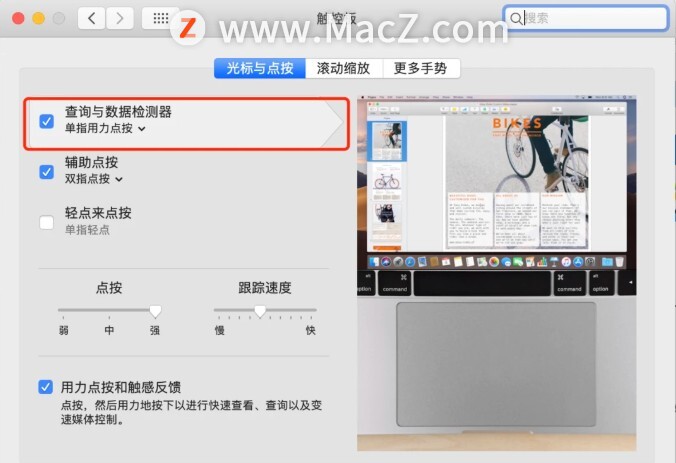
2、 当单词变成黄色之后,同时按下“control command D”,即可显示中文意思。
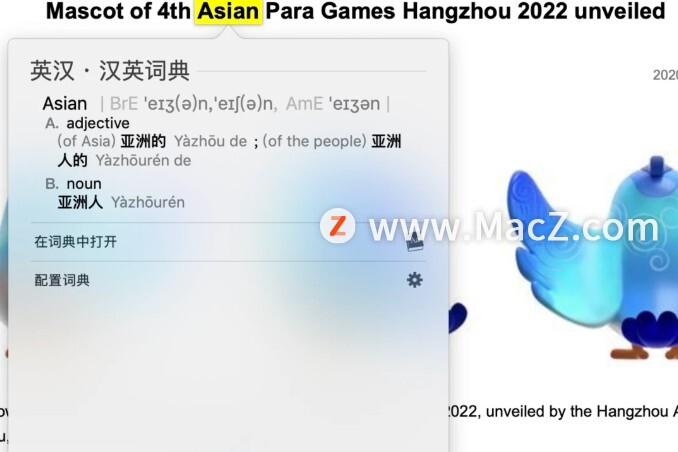
3、 在“配置词典”中,可以配置翻译词典或者其他国家语言。
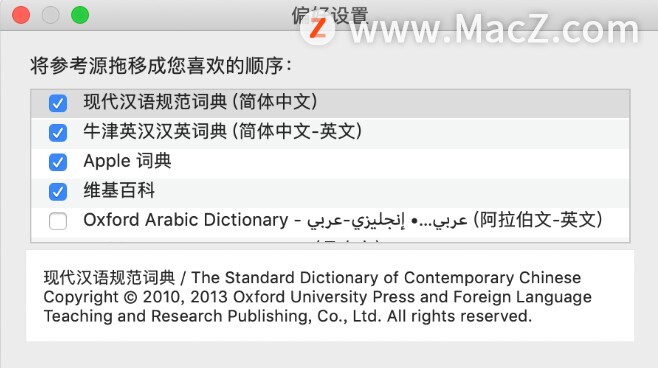
这个功能有点像小天才,哪里不会点哪里
四、访达搜索当前文件夹
1、 想在某个文件夹中搜索某个文件 ,在访达右上方搜索框,默认是搜索整台Mac的文件

iOS 17 Beta8更新内容及升级方法
本次iOS 17 Beta 8更新主要还是修复和改进,并没有增加任何新的功能。
2、 倘若想要指定某一个文件夹,可以打开“访达偏好设置”——“高级”——在“执行搜索时”选择“搜索当前文件夹”。
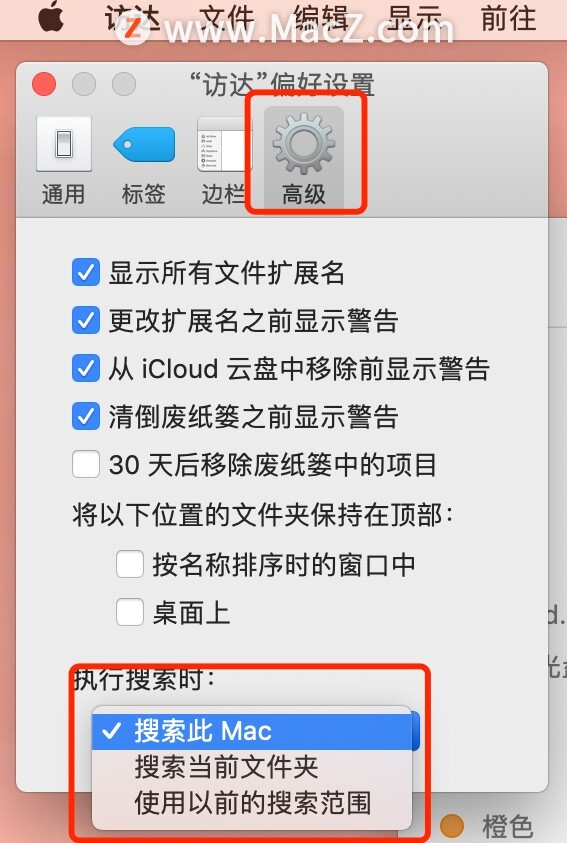
五、输入拼音音调
在英文输入状态下,长按字母键,屏幕会出现带拼音的字幕选项,选择相应的拼音音调就可以。
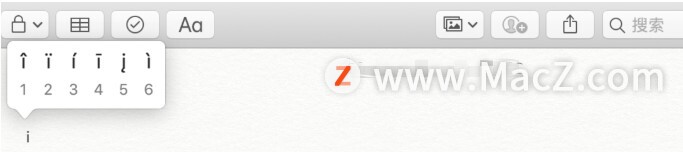
六、用预览转换HEIC图片
1、 用iPhone传到Mac上的HEIC图片,双击使用“预览”打开
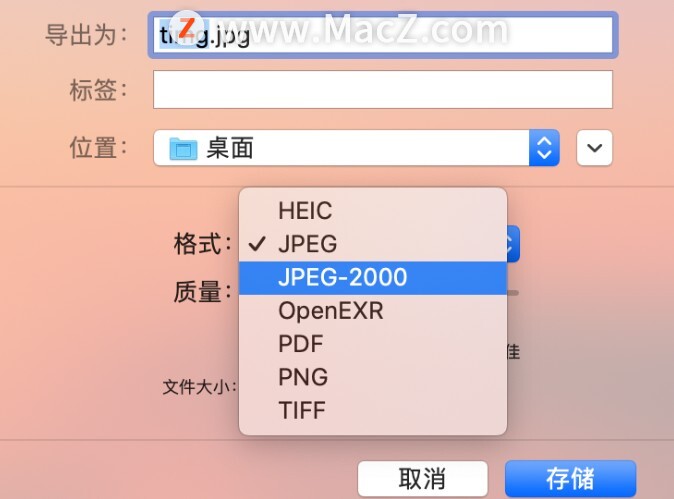
2、 在菜单栏“文件”——“导出”选择相应格式——按“储存”(可选择兼容性更好的JPG格式)
七、快速输入表情符号
1、 在文档中使用快捷键“control command 空格”,可以快速打开表情符号管理窗口,选择想要的表情符号双击就可以插入了。
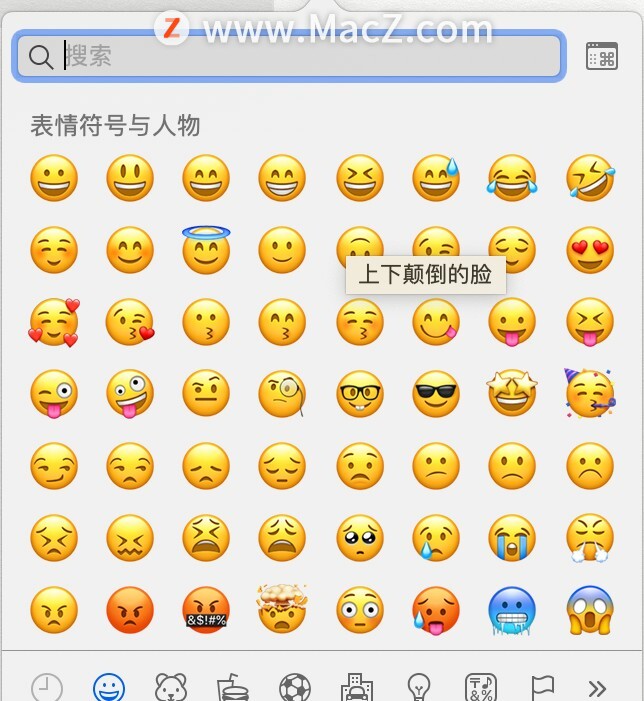
2、 如果你的Macbook有touch bar也可以在上面快速输入表情符号

八、移除Windows系统
1、 进入Mac操作系统,打开“启动转换助理”,点击“继续”
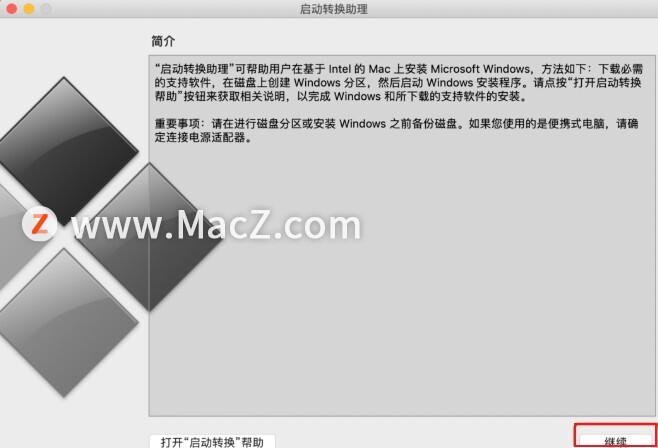
2、 在“移除启动转换”窗口点击“恢复”即可移除window系统,恢复磁盘分区
九、菜单栏显示蓝牙
1、 打开“系统偏好设置”,点击“蓝牙”

2、 勾选“在菜单栏中显示蓝牙”,即可快速在菜单栏打开和关闭蓝牙,设置可以快速切换蓝牙设备。
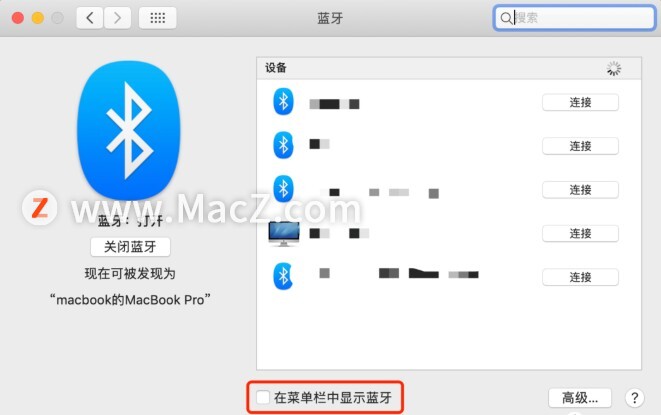
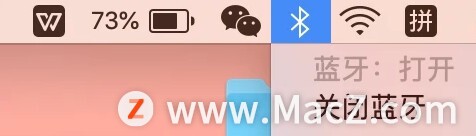
十、拆字输入
有些字体比较复杂我们甚至不知道如何输入,这时候可以通过拆字输入。
比方说“炎”可以在输入法中输入“火火火”,按“shift 空格”就会出现“炎”,并且会有相应的读音提示。
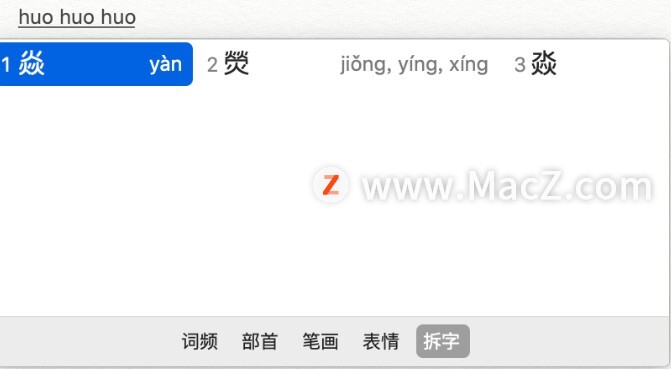
以上就是为大家带来的Mac必备小技巧全部内容,希望对你有所帮助。
Mac如何内录声音
Mac上既能录屏,又能同时保留系统声音的软件有什么?